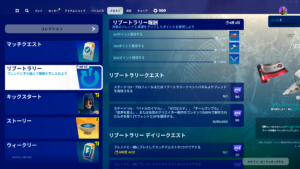『Fortnite(フォートナイト)』で遊んでみたいけど始め方がわからない。
今回の投稿では、そんなプレイヤーに向けて『Fortnite(フォートナイト)』の始め方・ダウンロード方法を解説していきます。
『Fortnite(フォートナイト)』がどんなゲームなのか?、どのゲーム機で遊ぶことができるのか?、ダウンロードするにはどうすればいいのか?、などなどゲームの概要から具体的な手順まで徹底的に解説していきます。
本作が気になっている方はよかったら参考にしてください。
『フォートナイト』はどんなゲーム?
『フォートナイト』は基本料金無料のゲームタイトル!

『フォートナイト』はEpic Gamesが開発している基本プレイ無料のバトルロイヤルゲーム。100人のプレイヤーが集まり、武器やアイテムを駆使して最後の1人まで生き残るゲームです。
他のバトロワ系ゲームと『フォートナイト』が大きく違うところは建築というクラフト要素が存在してるところ。
このクラフト要素を利用することで相手から身を守ったり、有利な状況を作ったりと、他のバトロワ系にはないスピーディーで戦略性の高いゲームを楽しむことができます。
また最近のアップデートにて、建築無効モード(ZERO BUILD)も追加されビギナーでもより遊びやすい環境が提供されています。

バトロワだけじゃない!フォトナは最もメタバースに近いゲーム

『フォートナイト』の魅力はバトロワだけじゃない!開発元のEpic Gamesはゲーム開発用ソフトウェアとして知られる「アンリアルエンジン」を提供している会社。そのため、ゲーム内にはレゴとコラボしたマインクラフト風のサンドボックスや、レースゲーム、ライブイベントなどなど、ジャンルにとらわれない多彩なゲームが実装されています。
また、「アンリアルエンジン」を元にした編集ツールもフォートナイト内で提供しており、これらを自由に使ってゲーム内でマップを作成したり、さらにそのマップを共有したりと、アイデアしだいで遊びが無限に広がる「クリエイティブモード」も。様々なスタイルで遊びをオンライン上でシェアできる『フォートナイト』は、メタバースに最も近いゲームタイトルでもあります。

あらゆるデバイスからアクセス可能。アカウント1つでセーブデータをどこでも共有
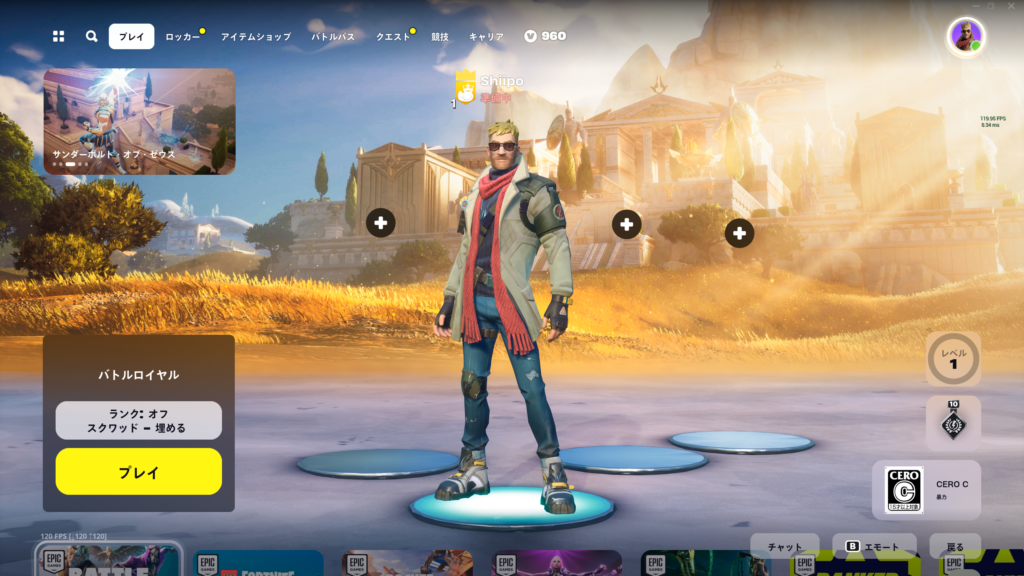
ゲーム機、パソコン、スマホ、タブレットなど、どんなデバイスからでもアクセスできるのも『フォートナイト』の大きな魅力。同じデバイスを持っていないから一緒に遊ぶことができない、といったゲームにありがちな問題を気にせず楽しめます。
さらに『フォートナイト』はクロスセーブ機能にも対応済み。アカウント(Epic Gamesアカウント)を1つ持っていれば、どのデバイスからでも同じセーブデータで遊ぶことが可能です。いつでも、どこからでも、常に同じ環境でゲームを楽しめるタイトルとなっています。
以下、『フォートナイト』の始め方について具体的な手順を解説していきます。気になった方はぜひダウンロードしてみてください。
Epic Gamesアカウントの作成
フォトナに必須なEpicアカウント

『フォートナイト』を始めて遊ぶプレイヤーは、初回ゲーム起動・ログイン時にEpic Gamesアカウントが必要になります。
下で紹介していく手順を参考にEpic Gamesアカウントを作成してください。
なお、既にスイッチ以外のデバイスで『フォートナイト』を遊んでいる場合は、ここで改めてEpicアカウントを作成する必要はありません。
作成済みのEpic Gamesアカウントでログインすれば同じアカウント(キャラクター)で『フォートナイト』を始められます。
アカウントの作成手順
EpicGames公式サイトへ移動
まずはEpicGames公式サイトへ移動します。
移動したら右上からサインインを選択
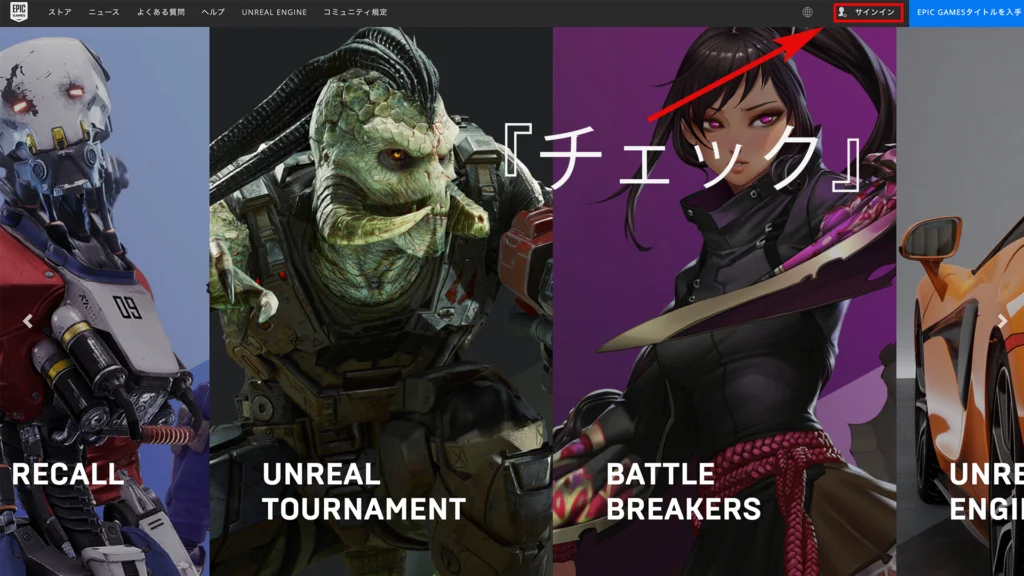
EpicGames公式に入ったら画面右上にあるサインインを選択して次の画面へ移動しましょう。
サインイン画面でサインアップを選択
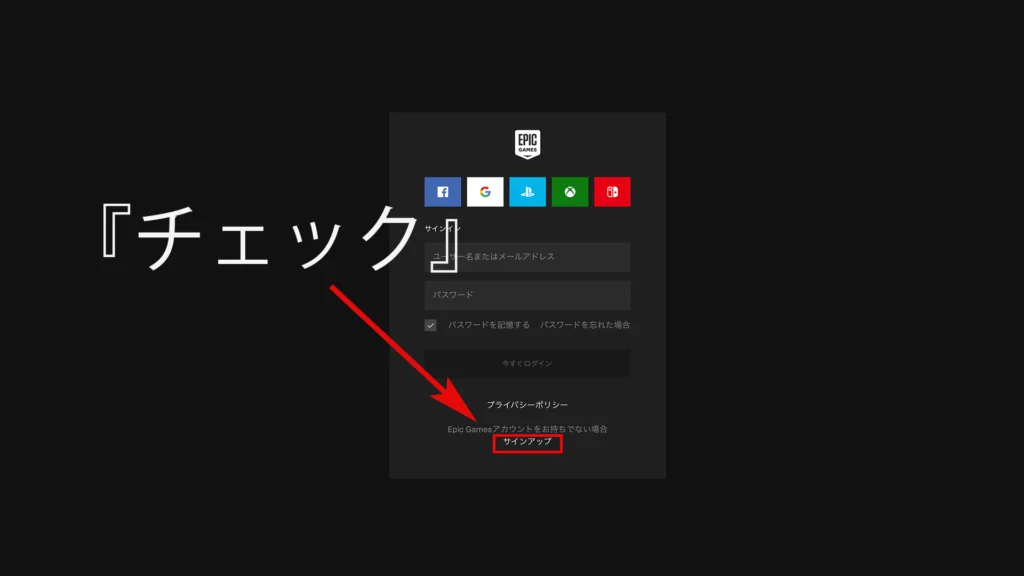
今度は画面の一番下にあるサインアップを選択しましょう。この場所を選択するとアカウント新規作成画面へと移動できます。
必要な情報を入力してEpicGamesアカウントを登録
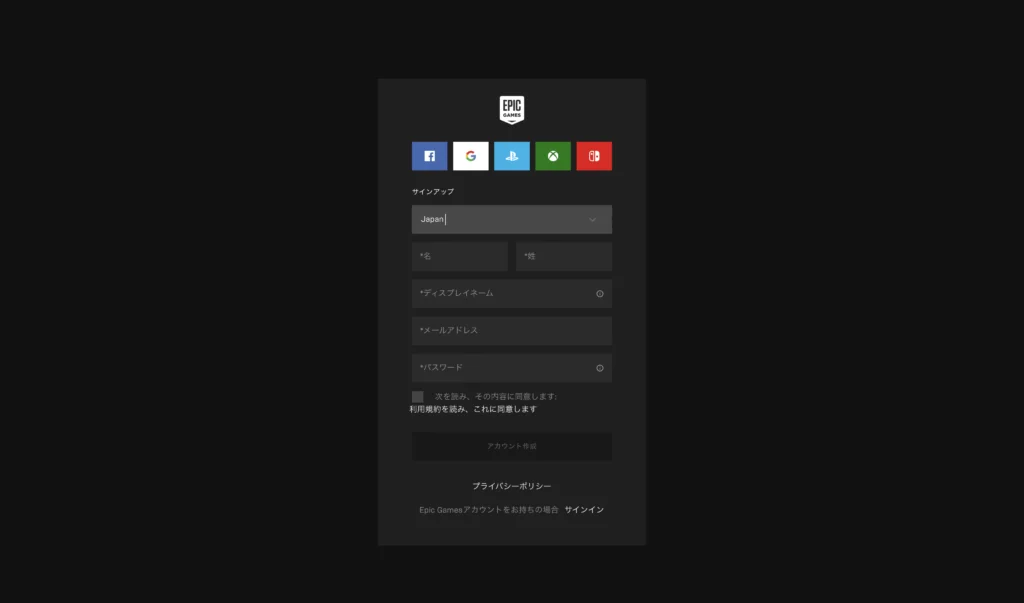
アカウント登録画面では以下の情報を入力する必要があります。
・国
・名/姓
・ディスプレイネーム
・メールアドレス
・パスワード
『フォートナイト』をダウンロードする
スイッチでフォトナを始める
フォトナをスイッチで始めるための動画解説はコチラから!
手順1:ニンテンドーアカウントを作成
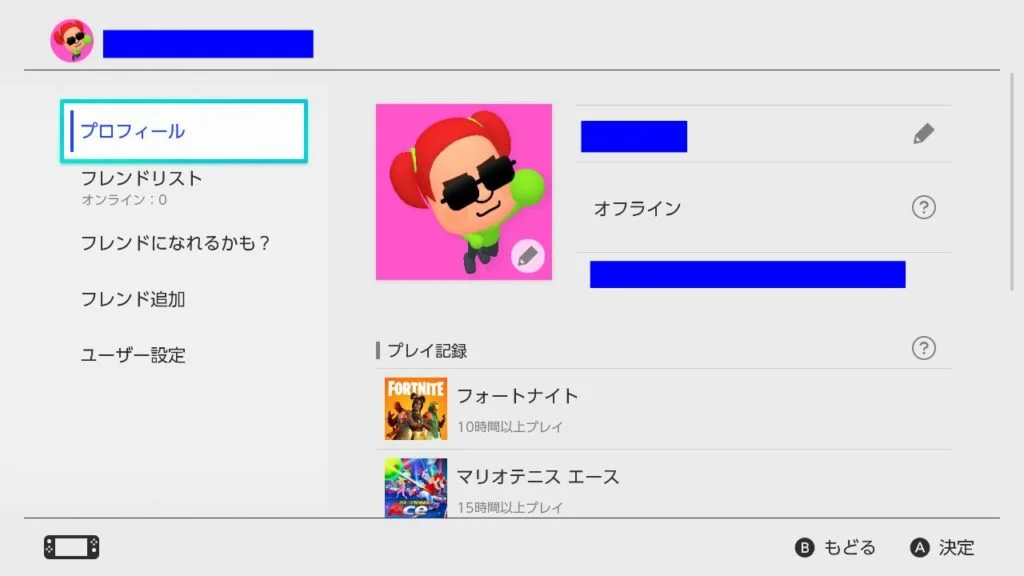
スイッチで『フォートナイト』を遊ぶにはニンテンドーアカウントが必要です。
スイッチを購入したばかりの人は、インターネットに接続してアカウントの作成からスタート。
画面の指示にそって、使用言語や時間を設定するだけなので簡単に設定が可能です。
すでにアカウントを作成済みの人は次の手順へ。

手順2:ニンテンドーeショップからフォトナを入手
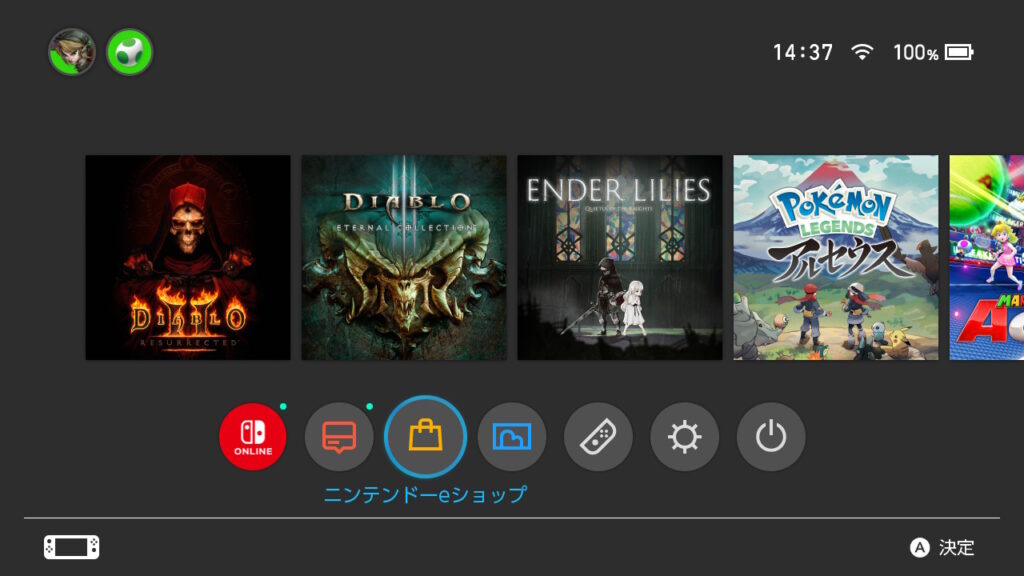
『フォートナイト』をダウンロードするため、メニュー画面から「ニンテンドーeショップ」を選択。
起動する際にアカウントを聞かれるので、先程作成したswitchアカウントログインします。
画面中央の検索窓に『フォートナイト』と入力して検索ボタンを入力しましょう。
入力できていれば、画面右側に『フォートナイト』が候補として表示されます。
候補から『フォートナイトバトルロイヤル』をチェック。
ページ内の「ダウンロード」を選択します。
『フォートナイト』のダウンロードが始まります。
『フォートナイト』はファイルサイズが10GB以上と、スイッチのソフトとしてはデータ容量が巨大な部類のためダウンロード完了まで時間がかかります。
なお、ダウンロード時間はご家庭のネット回線速度に応じて上下します。
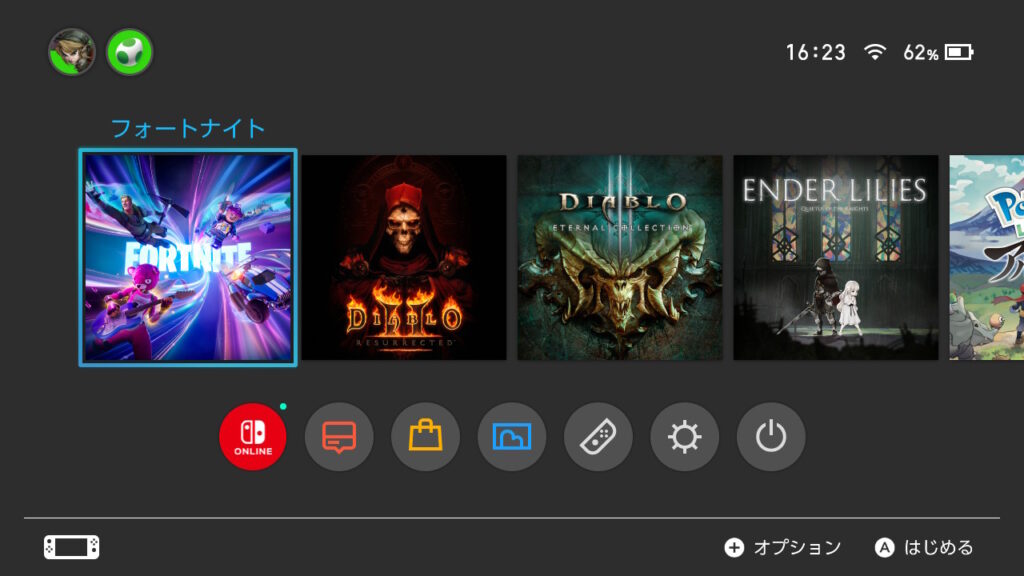
ダウンロードが終われば、あとは他のゲームと同じ要領でメニューから選択すればOK。
Switchのメインメニューから『フォートナイト』を起動しましょう。
プレステ5でフォトナを始める
PS5版『フォートナイト』の特徴とアドバンテージ

解像度4Kで60FPSを達成
PlayStation®5ではフォートナイトが超美麗な4K画質設定でも60FPSでスムーズにプレイ可能。
ダイナミックなビジュアルと物理演算
草や木は爆発への反応を見せ、煙や液体はより滑らかな動きがシミュレート(煙や液体のエフェクトがより美しく)され、ストームや雲のエフェクトもグレードアップ。
DUALSENSE™ ワイヤレスコントローラーでの没入感
「ハプティックフィードバック」により、サイレンサー付きサブマシンガンやボルトアクションスナイパーライフルを握っている感覚を味わうことが可能。既存の振動機能に加え、遠隔武器では新たなDualSense™ ワイヤレスコントローラーのトリガーにハプティックフィードバックが採用されています。
PLAYSTATION®5のホーム画面より好きなゲームモードを選択
『フォートナイト』はPlayStation®5の「アクティビティー」機能に対応。ソロ、デュオ、またはスクワッドを選択した状態で、直接バトルロイヤルのロビーへとアクセス可能です。ロビーに到着したら、選択したモードに向けて待機しよう!
より早くマッチに参加
読み込みのパフォーマンスが劇的に進化。テクスチャの読み込みが改善されただけでなく、ゲームの起動からマッチへの参加がより素早く行えます。
画面分割機能の強化
PlayStation®5では画面分割モードが60FPSに対応しています。
手順1:PlayStation Networkアカウントを作成
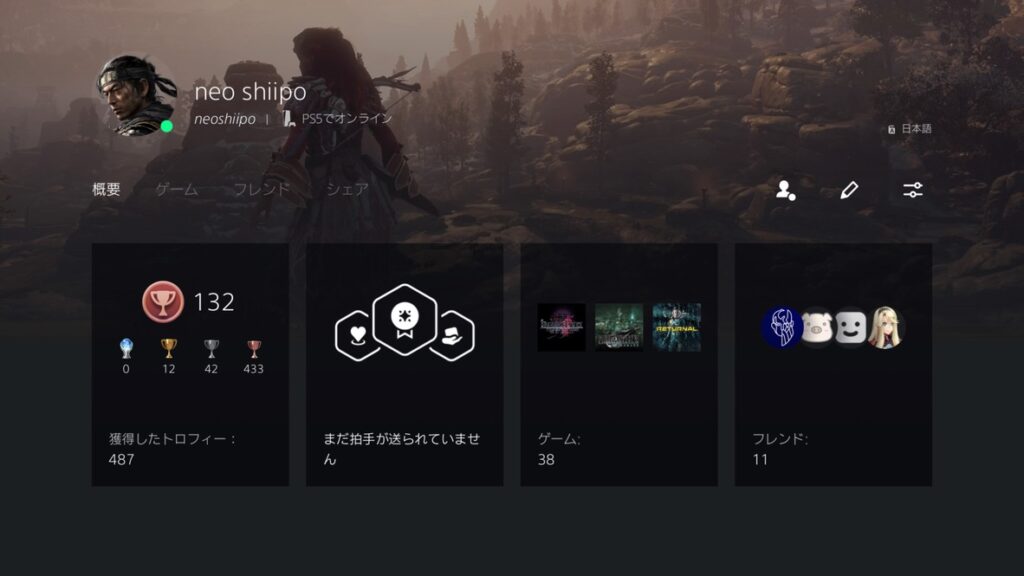
PS5で『フォートナイト』を遊ぶにはPlayStation Networkアカウントが必要です。
これまでPlayStationを所有していなかった方や、PS5の購入を機に新たなアカウントを使用する予定の場合は、初回起動の指示に従ってPlayStation Networkアカウントを作成してください。
すでにアカウントを作成済みの人は次の手順へ進んでください。
手順2:Playstation Storeからフォトナを入手
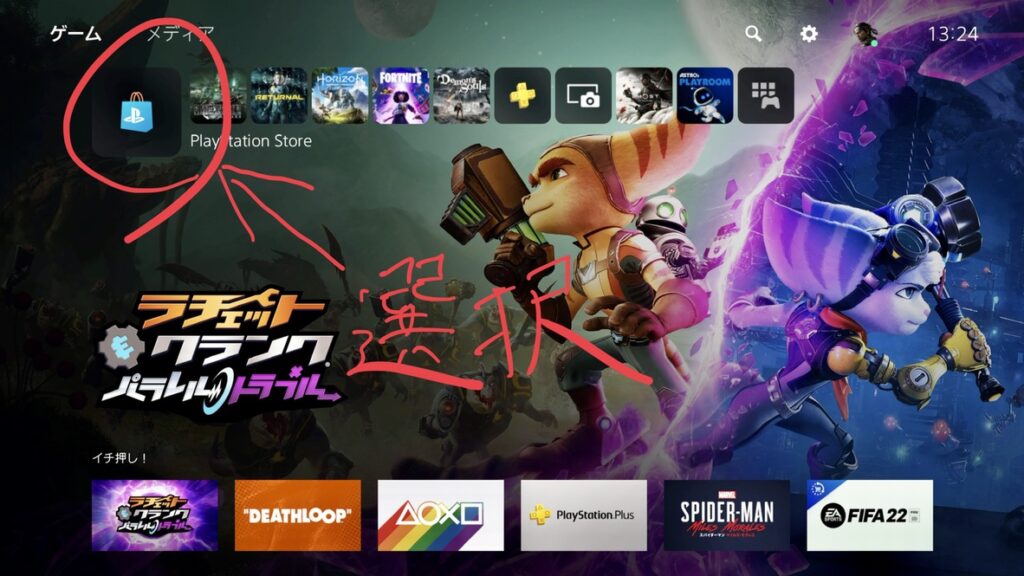
『フォートナイト』をダウンロードするため、メニュー画面から「Playstation Store」を選択。
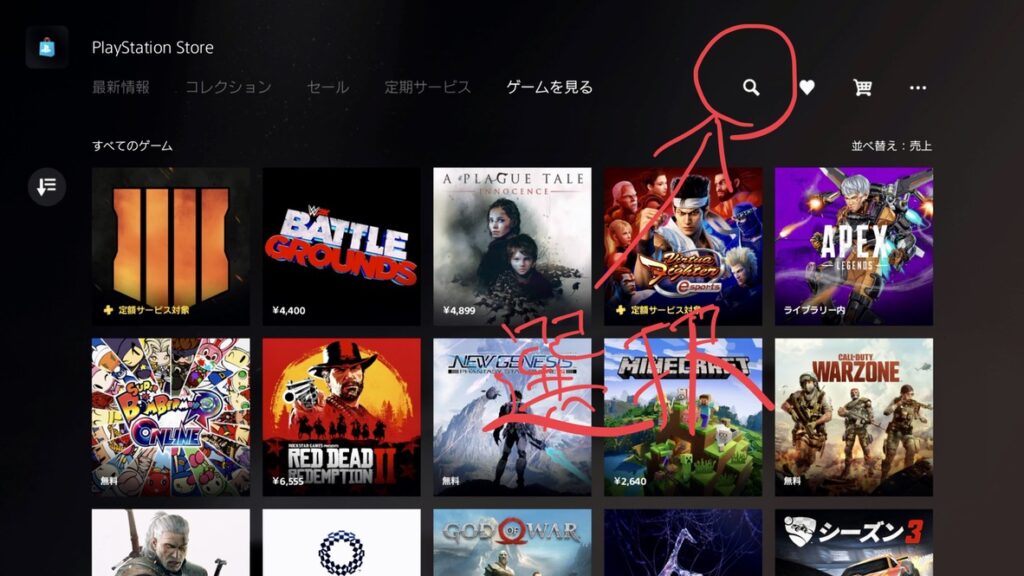
「Playstation Store」が起動したら、画面上部の検索マーク(虫眼鏡)をチェックしましょう。
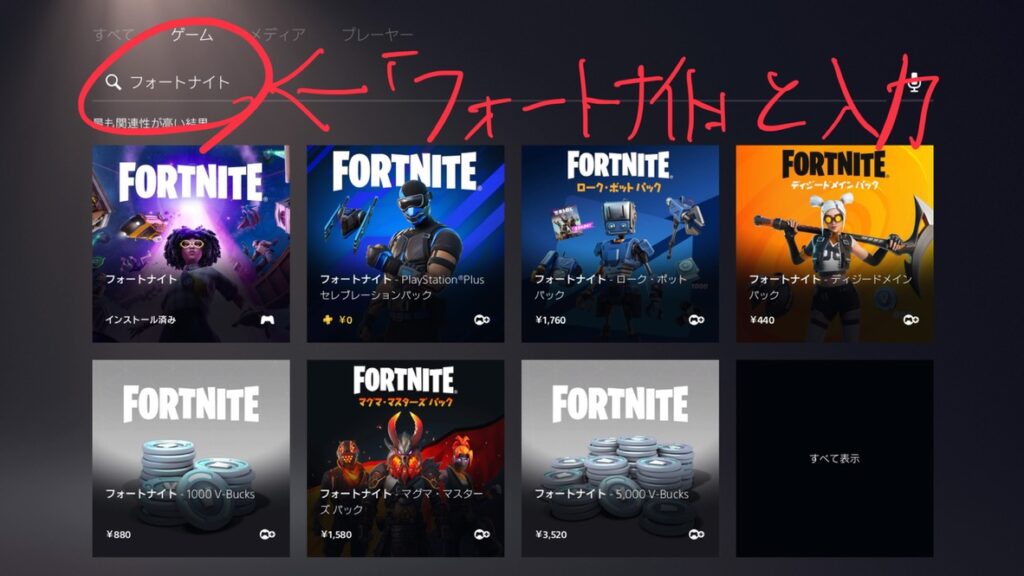
今度は検索窓に「フォートナイト」と入力。
入力が終わると、検索でヒットした候補が画面の下側に表示されます。

「無料」と表記してある『フォートナイト』をチェック
課金用のアイテムなど有料のアイテムも多数並んでいるので、間違えないように注意してください。
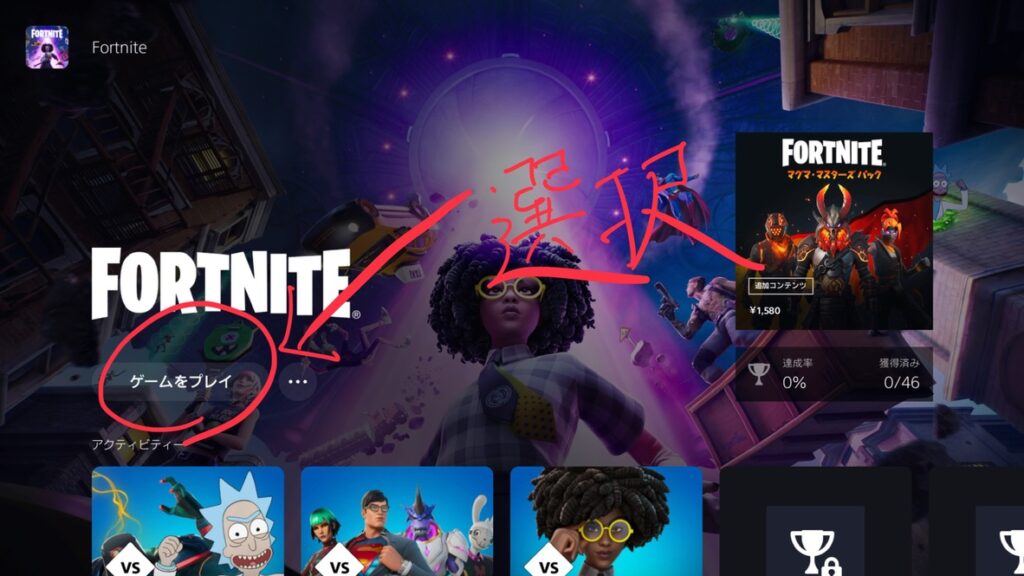
選択したら画面左下のダウンロードを選んで待機。ゲームクライアントのサイズが大きいため、ダウンロード完了まで時間がかかります。
※画像はすでに『フォートナイト』をダウンロード済みのため、「ダウンロード」が「ゲームをプレイ」表記になっています。
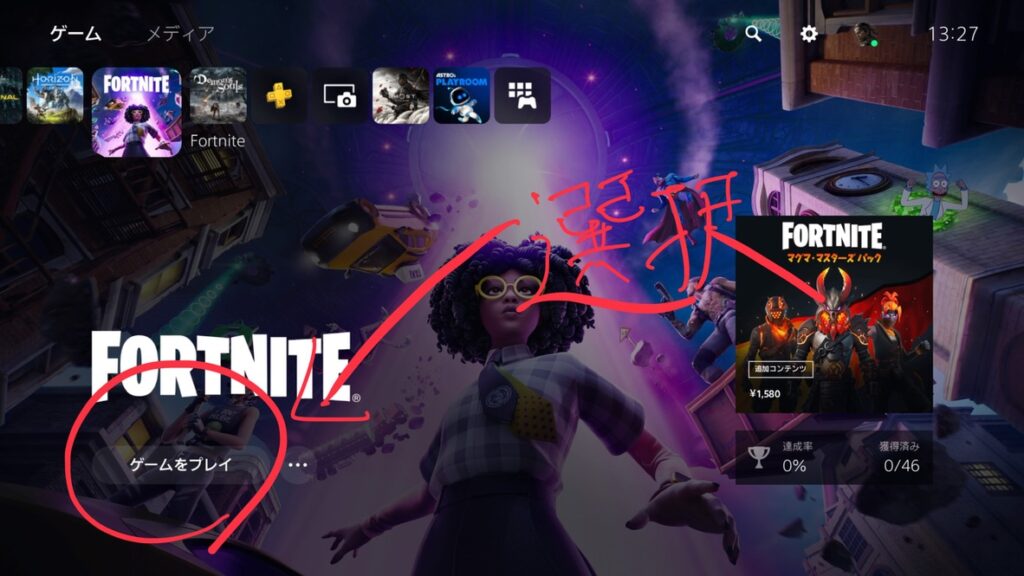
ダウンロードが終わった後は他のゲームと同じようにホーム画面に追加されます。
PS5のメインメニューから「フォートナイト」を起動しましょう。
プレステ4でフォトナを始める
Playstation Storeからフォトナを入手
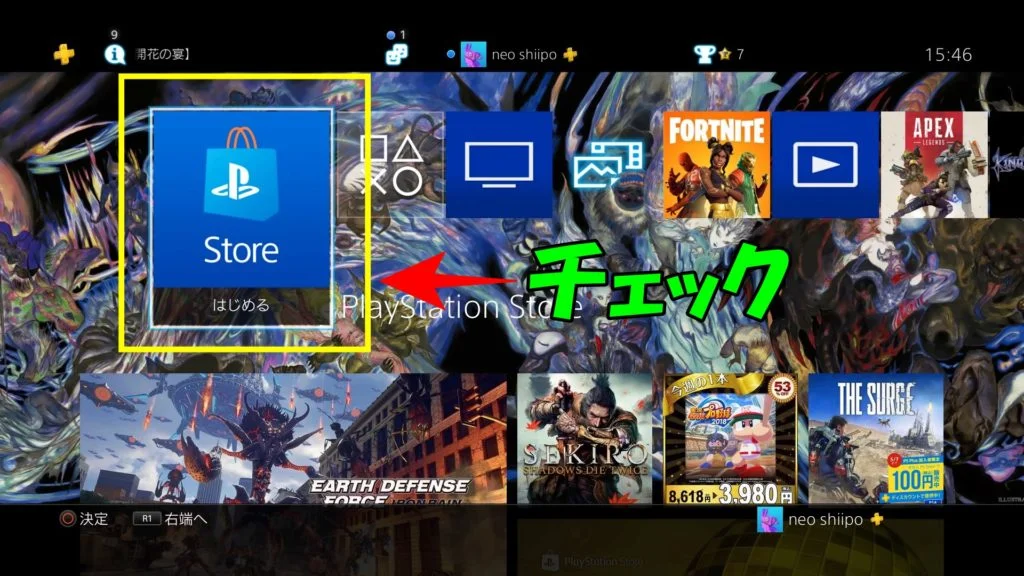
フォートナイトをダウンロードするため、メニュー画面から「Playstation Store」を選択。
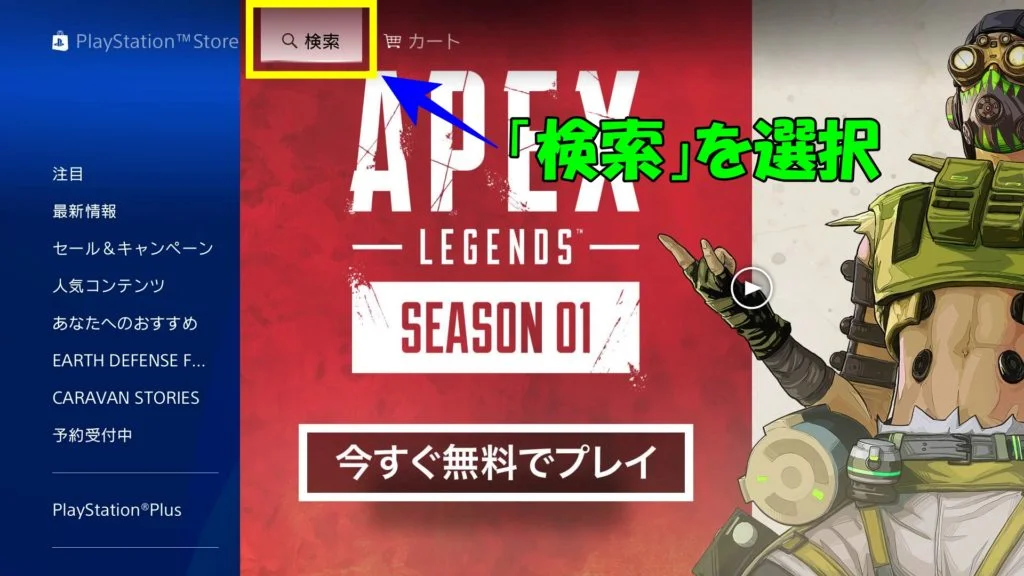
「Playstation Store」が起動したら、画面上部の検索をチェックしましょう。
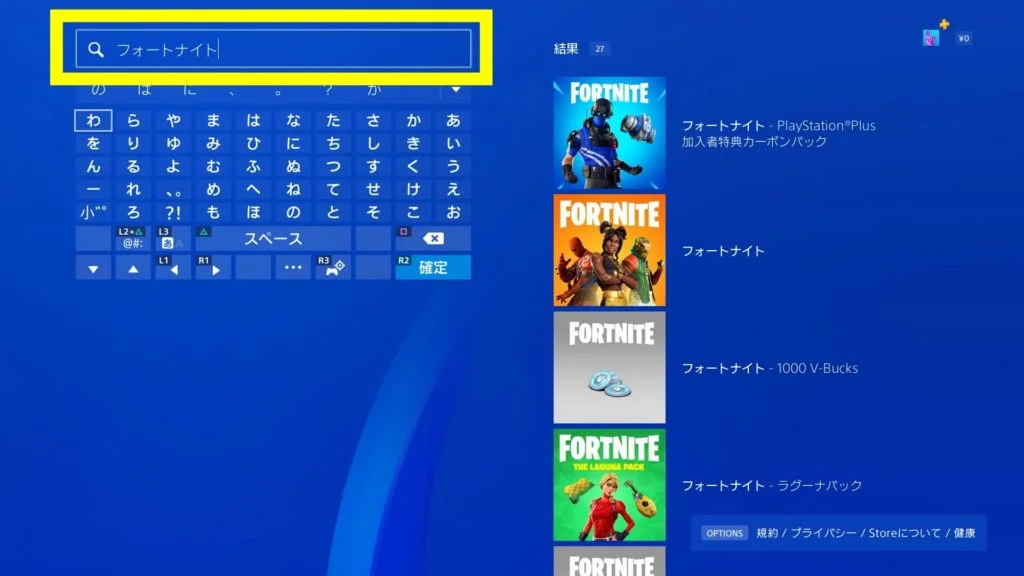
画面右側に検索した候補が表示されます。
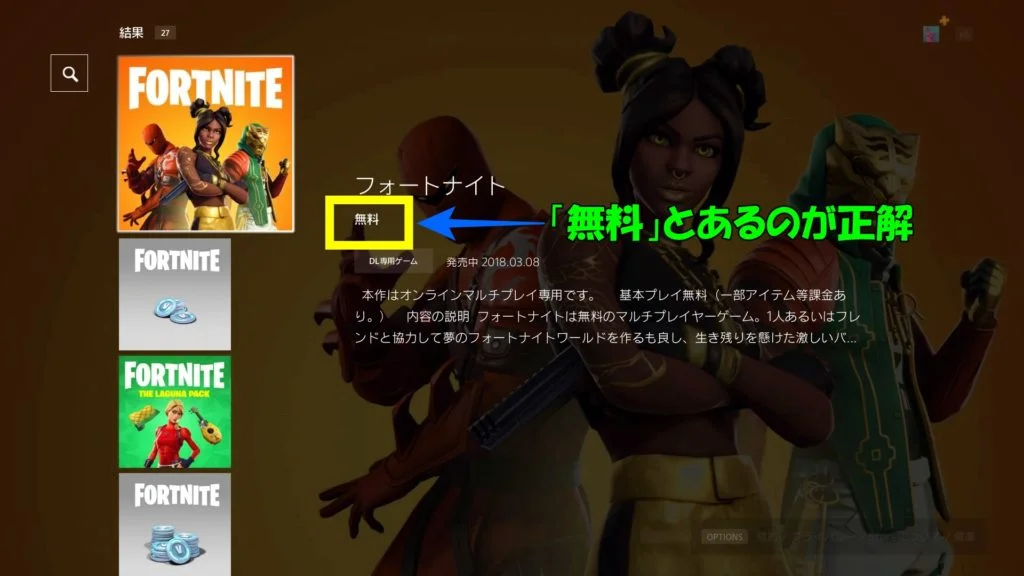
「無料」と表記してある『フォートナイト』をチェック
有料のアイテムと間違えないようにしましょう!

選択したら画面左下を選んで待機。
ゲームソフトのファイルサイズが大きいのでダウンロードにある程度時間がかかる点だけ注意してください。ダウンロード時間はご家庭のネット回線速度に応じて上下します。
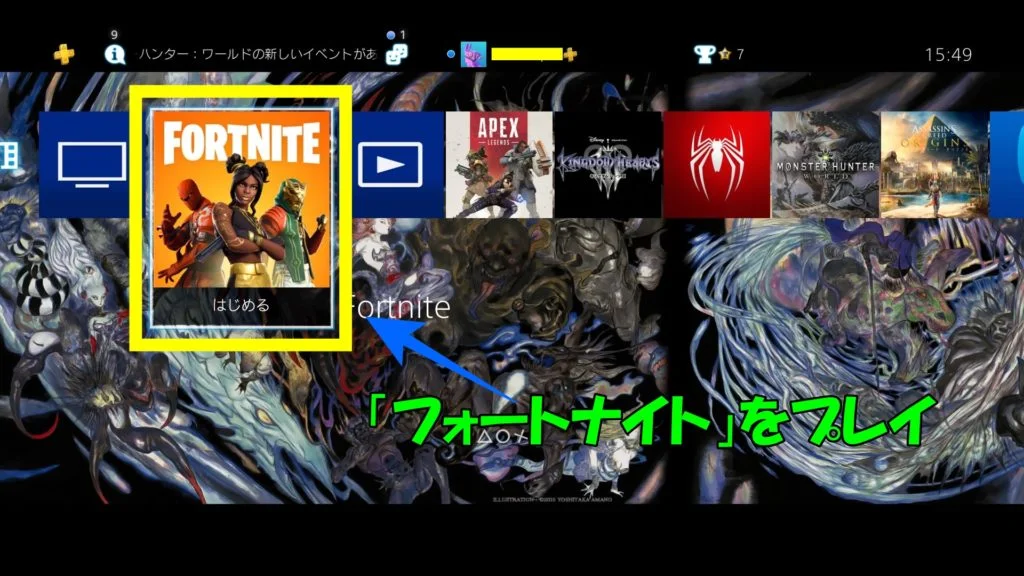
ダウンロードが終われば、後は他のゲームと同じ要領でOK。
PS4のメインメニューから『フォートナイト』を起動しましょう。
PCでフォトナを始める
手順1:フォトナをダウンロードできるかパソコンの性能をチェック
軽いゲームクライアントも『フォートナイト』の大きな魅力の1つ。公式サイトでは本作を遊ぶうえで必要な最低限のスペックについて公開しています。
また、『フォートナイト』を快適に動作させるのに必要なPCスペックに関しても記載されており、最小システムと同様に推奨環境もハードルが非常に低く、ゲーミングPCであれば2世代前の性能でも快適に動作可能です。
PC最小システム要件
| GPU | Intel HD 4000(PC)またはIntel Iris Pro 5200(Mac) |
| メモリ | 4GB |
| CPU | Core i3 2.4 Ghz |
| OS | Windows 7/8/10 64-bit |
PC推奨システム要件
| GPU | Nvidia GTX 960、AMD R9 280、または同等のDX11対応GPU |
| メモリ | 8GB |
| CPU | Core i5-7300U 3.5 GHz |
| OS | Windows 10 64-bit |
手順2:Epic Games Launcherをパソコンに入れる

Epicgames公式サイトにアクセスして「Epic Games Launcher」をパソコンにダウンロードします。
手順3:Epic Games Launcherからフォトナを入手
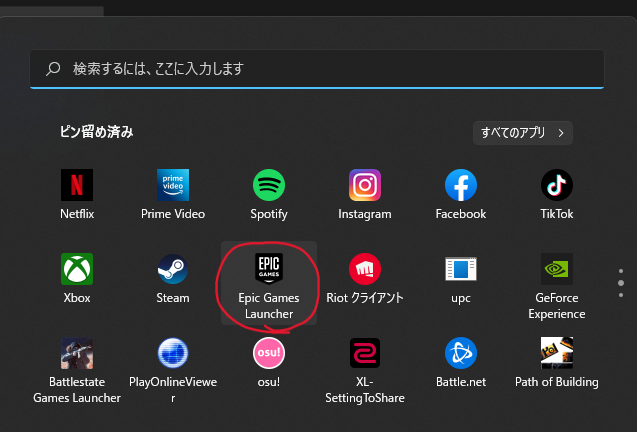
デスクトップまたはアプリ一覧から手順2でインストールしたEpic Games Launcherを起動します。
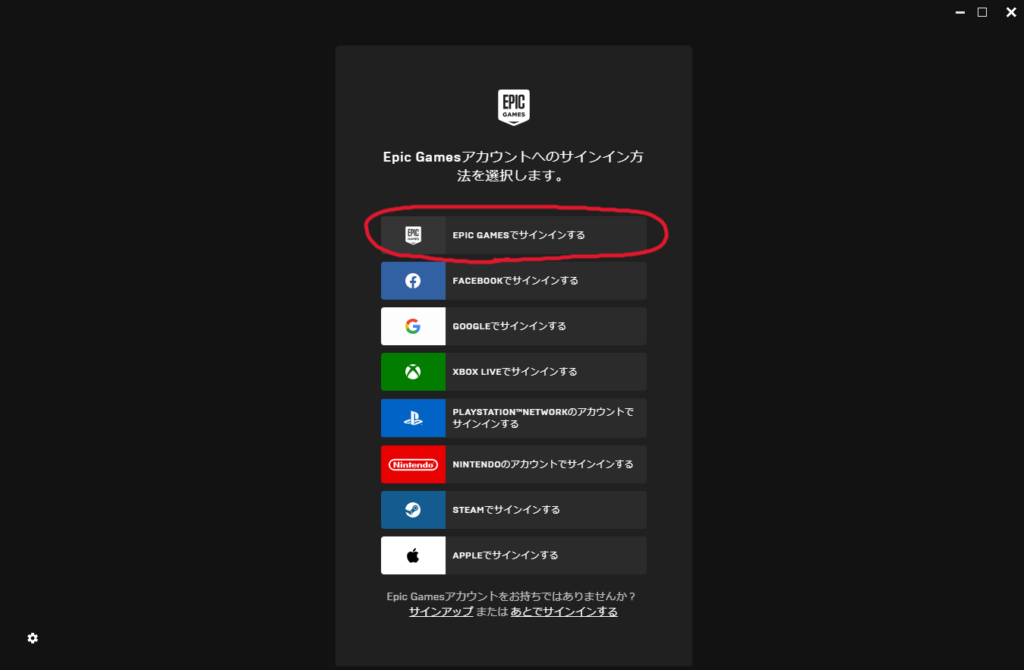
Epic Gamesアカウントを使ってサインインします。「Epic Gamesでサインインする」を選択するとメールアドレスとパスワードを求められるので、Epic Gamesアカウント作成の際に設定した内容を入力してください。
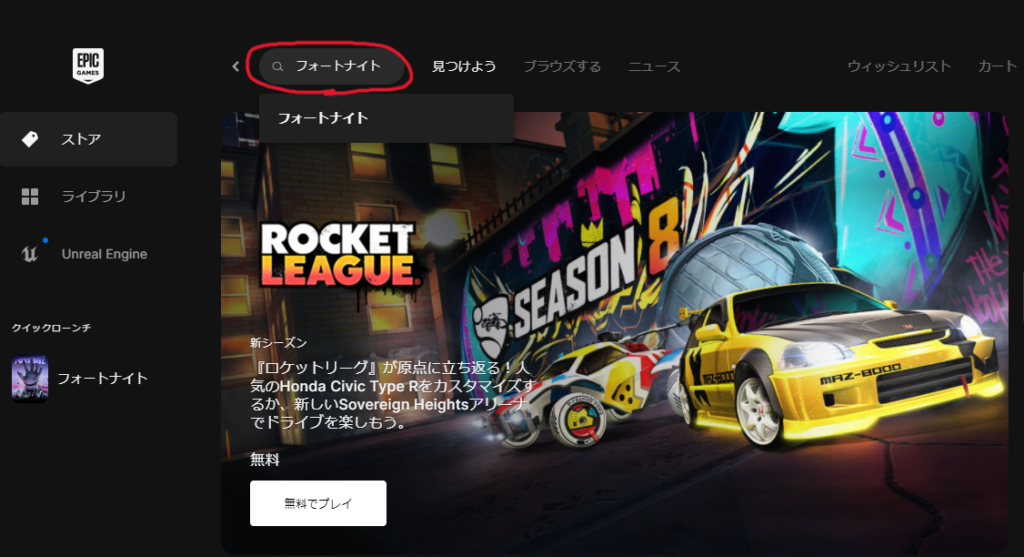
Epic Gamesアカウントによるサインインが完了したら、ストア内で『フォートナイト』を検索します。検索ワードはカタカナで「フォートナイト」かローマ字で「Fortnite」のどちらでもOK。
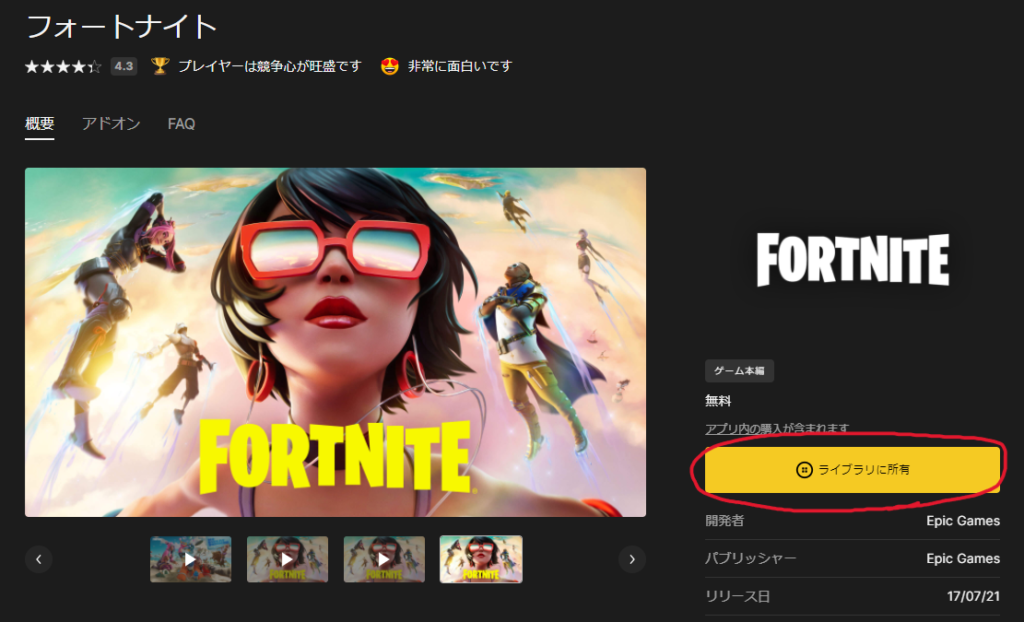
ストア内の『フォートナイト』専用ページでは画面右側に「入手」が表示されます。※画像は既に入手済みのため表記が違います。
『フォートナイト』専用ページから「入手」を選択すると、エンドユーザーライセンスが表示されるので「同意」を選択。最後に購入画面から「注文する」をクリックします。※形式上、購入・注文という流れになっていますが、『フォートナイト』は遊ぶだけなら完全無料です。
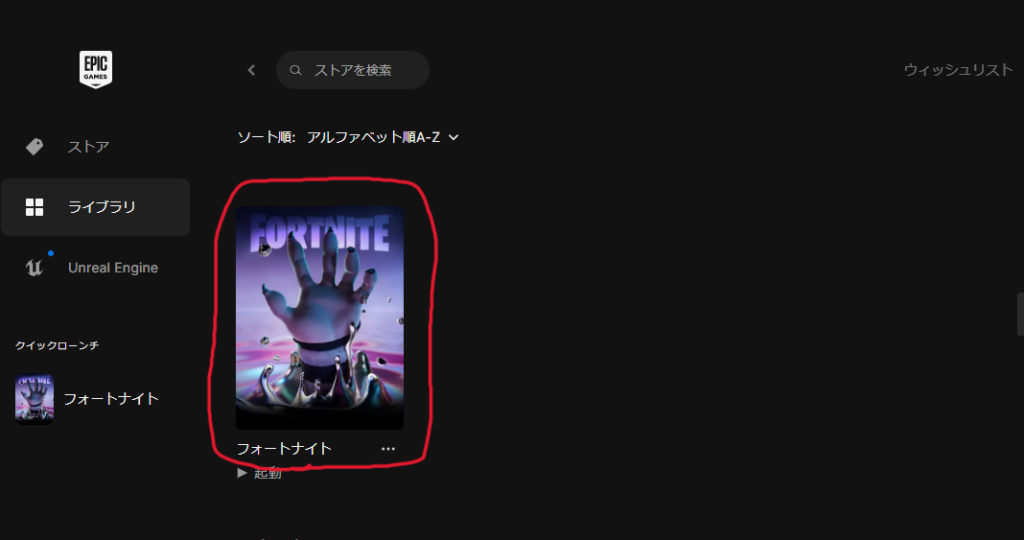
Epic Games Launcher内のライブラリに『フォートナイト』が表示されます。画像をクリックすると保存先について聞かれるので任意の場所を指定してください。
以上で全行程完了です。ゲームクライアントのインストール完了後、Epic Games Launcher内のライブラリから『フォートナイト』を起動できるようになります。
スマホでフォトナを始める
Google PlayやApp Storeでは配信されていない
スマホでゲームを遊ぶ場合、アプリをストアから落としてインストールするというのがほとんどだと思います。しかし、『フォートナイト』に関してはこの手順が当てはまりません。
開発元のEpic Gamesは独占禁止法の提訴以降、自社のサイトでアプリを配信しているため、スマホから遊ぶ場合は公式サイトにアクセスして『フォートナイト』を入手する必要があります。※Androidスマホのみ対応

Androidスマホで遊ぶ手順
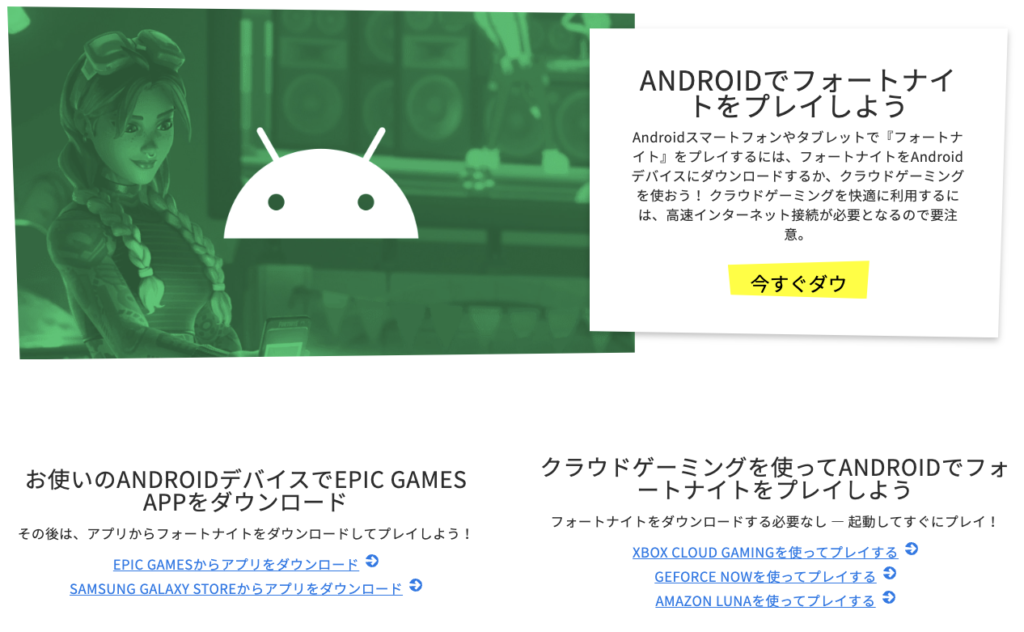
ポップアップが表示されるので「ダウンロード」をタップしてください。
続けて、Androidスマホのファイルを開き「インストール」を開始します。
このサイトからのインストールを許可するようにブラウザの設定を変更。
最後に画面下部に「インストール」ボタンが表示されるので承認して完了です。インストール完了後は他のアプリと同様にホーム画面からタップして起動できます。
『フォートナイト』初回起動時の手順(スイッチやプレステなど一部のデバイスのみ)
アカウントを接続する
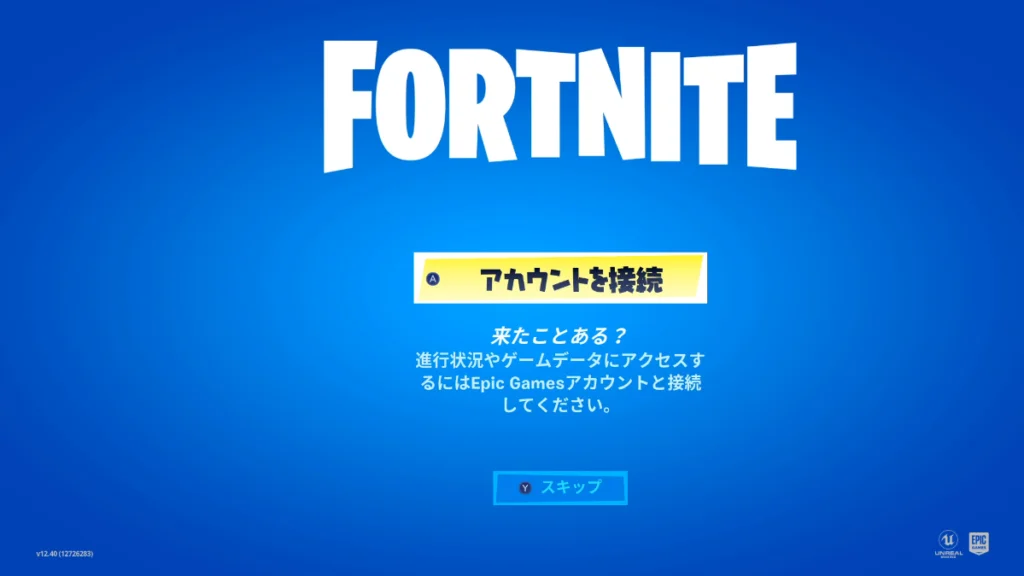
初回に限り『フォートナイト』を起動すると「アカウント接続」と「スキップ」の選択肢が表示されます。EpicGamesアカウントを紐づけるため、ここでは必ず「アカウント接続」を選ぶようにしてください。
画面に表示された8桁のコードをメモ
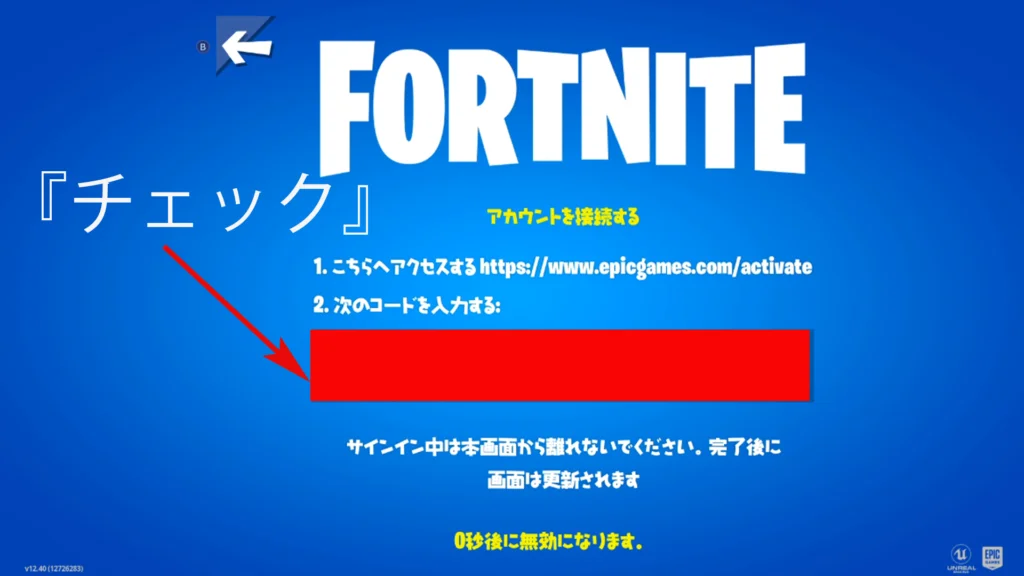
『アカウントを関連付ける』をチェックすると8桁のコードが表示されると思います。そのコードをメモるか記憶しましょう。
ここから再びEpicGamesのサイトに飛ぶことになりますが、画像に表示されている通りアカウントの紐付けが完了するまでゲーム画面はこのままにしておいてください。
下で紹介しているサイトでコードを入力
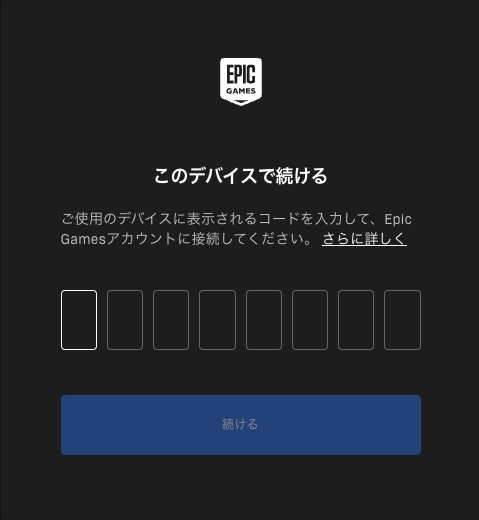
カッコ内のURL「https://www.epicgames.com/activate」に移動します。
画像と同じサイトが開くので、先ほどメモした8桁のコードを入力しましょう。コードが正しく入力すると次の画面へ移動します。
Epic Gamesアカウントにログイン
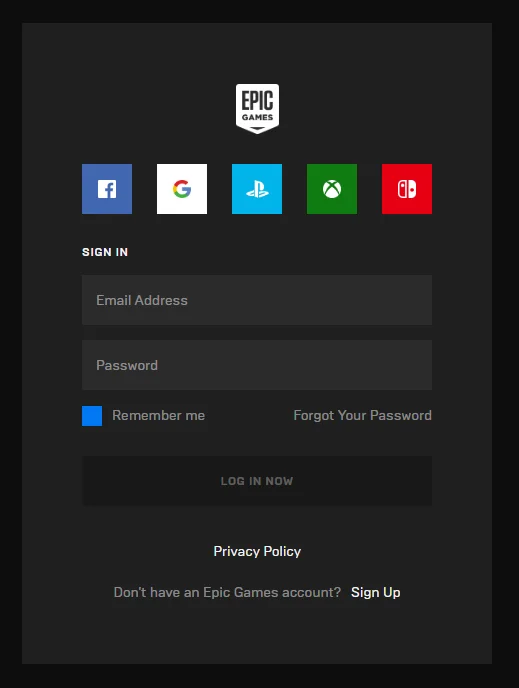
Epic Gamesアカウントにログインします。画面に表示された各項目にアカウント作成で設定したメールアドレスとパスワードを入力してください。
ログインできれば全て完了になります。ゲームを起動して『フォートナイト』を始めましょう!